Como configurar um Acesso Pessoal no iPhone ou iPad
O Acesso Pessoal permite compartilhar a conexão de dados celulares do iPhone ou iPad (Wi-Fi + Cellular) quando não há acesso a uma rede Wi-Fi.
Configurar o Acesso Pessoal
Acesse Ajustes > Acesso Pessoal ou Ajustes > Celular > Acesso Pessoal.
Ative "Permitir Acesso a Outros".
Se a opção Acesso Pessoal não estiver disponível, entre em contato com a operadora para saber se o plano permite usar o Acesso Pessoal.
Saiba como usar o Instant Hotspot no Mac, iPhone, iPad, iPod touch ou Apple VisionPro para conectar ao Acesso Pessoal sem inserir a senha.
Conectar-se ao Acesso Pessoal por Wi-Fi, Bluetooth ou USB
Quando você conecta um dispositivo ao seu Acesso Pessoal, a barra de status exibe um ícone verde . Visualize os dispositivos conectados ao seu Acesso Pessoal deslizando para baixo a partir do canto superior direito da tela para abrir a Central de Controle. O número de dispositivos que podem se conectar ao Acesso Pessoal ao mesmo tempo varia de acordo com a operadora e o modelo do iPhone.
Siga estas etapas para conectar-se:
Wi-Fi
Certifique-se de que o dispositivo ao qual você está se conectando tenha o Acesso Pessoal ativado. Vá para Ajustes > Acesso Pessoal ou Ajustes > Celular > Acesso Pessoal para verificar a senha do Wi-Fi e o nome do telefone. Permaneça nessa tela até conectar o outro dispositivo ao Acesso Pessoal.
No dispositivo que você quer conectar, acesse Ajustes > Wi-Fi e procure pelo iPhone ou iPad na lista. Em seguida, toque no Acesso Pessoal para conectar. Se for solicitado, insira a senha do Acesso Pessoal.
Se outros dispositivos tiverem estabelecido conexão com seu Acesso Pessoal usando o Wi-Fi, você poderá usar somente os dados celulares para conexão com a Internet do dispositivo que está fornecendo o Acesso Pessoal.
Bluetooth
O Acesso Pessoal é compatível com conexões Bluetooth no Mac e em dispositivos de terceiros.
Para garantir que o iPhone ou iPad possam ser detectados, acesse Ajustes > Bluetooth e permaneça nessa tela. Depois, no Mac, siga as etapas para conectar um dispositivo Bluetooth.
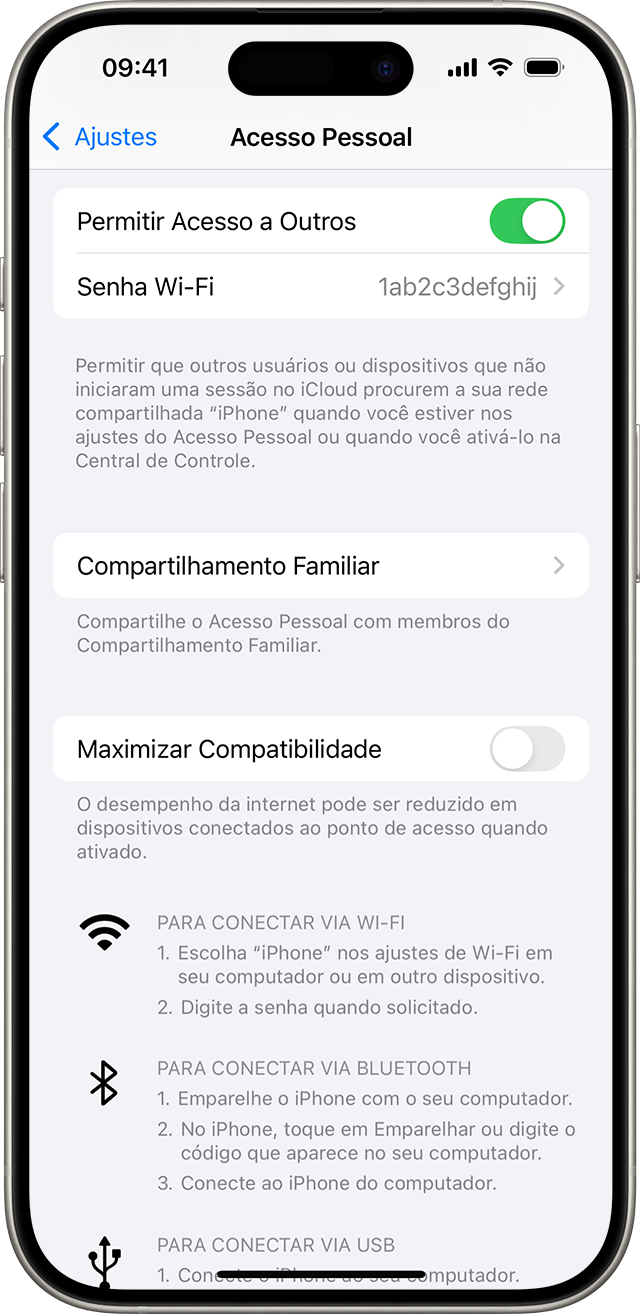
USB
Verifique se você tem o Finder ou a versão mais recente do iTunes no Mac. Em seguida, conecte o iPhone ou iPad ao computador usando o cabo USB que veio com o dispositivo. Se aparecer um alerta "Confiar neste computador?", toque em Confiar.
Desconectar dispositivos
Para desconectar um dispositivo, desative o Acesso Pessoal ou selecione outra conexão Wi-Fi ou celular no dispositivo conectado ao Acesso Pessoal.
Definir ou alterar a senha do Wi-Fi
Para configurar o Acesso Pessoal, é necessário definir uma senha do Wi-Fi. Para alterar a senha do Wi-Fi, acesse Ajustes > Celular > Acesso Pessoal ou Ajustes > Acesso Pessoal e toque na senha do Wi-Fi*.
Escolha uma senha para o Wi-Fi que tenha pelo menos oito caracteres e use caracteres ASCII. Se você não usar caracteres ASCII, os outros dispositivos não conseguirão se conectar ao Acesso Pessoal. Caracteres não ASCII incluem caracteres em japonês, russo, chinês e outros idiomas. Caracteres ASCII incluem:
Todas as letras do alfabeto português, tanto maiúsculas quanto minúsculas
Dígitos de 0 a 9
Alguns sinais de pontuação
* Quando você muda a senha, todos os dispositivos conectados são desconectados.
Saiba mais
Alguns apps e recursos que necessitam de conexão Wi-Fi podem não funcionar quando estão usando o Acesso Pessoal. Por exemplo, talvez não seja possível fazer backup do iCloud ou upload de fotos para a Fototeca do iCloud ou para os Álbuns Compartilhados.
Obtenha ajuda com o Acesso Pessoal em seus dispositivos iOS e iPadOS.